Die meisten von Ihnen haben Google Maps auf die eine oder andere Weise genutzt, um an Ihr Ziel zu gelangen. Es ist ein unglaublich beliebtes und nützliches Tool mit vielen Funktionen. Es gibt viele coole Dinge, die Sie mit Google Maps machen können, und es besteht die Möglichkeit, dass Sie nicht alles wissen, was es kann. Hier ist ein praktischer Leitfaden, der einige dieser Dinge vorstellt, die Sie tun können.
Coole Dinge, die Sie mit Google Maps machen können
Wir werden einige der netten Funktionen durchgehen, die Google in Maps eingeführt hat und die das Reisen einfacher machen könnten. Außerdem gibt es Funktionen, die die Nutzung der App verbessern und Ihnen einen besseren Einblick in Ihre nächste Reise geben. Dazu gehören Hauptfunktionen und kleinere Annehmlichkeiten.
Werbung
Räumen Sie die Benutzeroberfläche mit einem Wisch auf
Wenn Sie nach einem Standort suchen möchten, aber nicht möchten, dass die Suchleiste und andere UI-Elemente die Benutzeroberfläche verstopfen, können Sie den Eintrag löschen. Alles, was Sie tun müssen, ist auf der Suchleiste oben auf dem Bildschirm nach oben zu wischen. Die Suchleiste verschwindet zusammen mit den Chips darunter Ihr Standort Knopf, der Richtungen Schaltfläche und die untere Leiste. Um all dies wieder anzuzeigen, tippen Sie einfach auf den Bildschirm.
Platzieren Sie schnell einen Marker
Wenn Sie nach einem bestimmten Ort suchen, können Sie auf die Markierung auf der Karte tippen. Wenn Sie jedoch versuchen, zu einem Ort zu reisen, der nicht auf der Karte markiert ist, können Sie eine eigene Markierung platzieren. Halten Sie dazu einfach Ihren Finger auf der Karte an den Ort, den Sie markieren möchten.
Werbung
Wenn Sie die Stecknadel fallen lassen, werden Ihnen die Koordinaten des Standorts angezeigt. Außerdem können Sie wie mit einer normalen Markierung eine Wegbeschreibung zu diesem Ort finden. Beachten Sie jedoch, dass es für die App möglicherweise schwierig sein kann, einen Standort zu finden, wenn sich Ihre Markierung nicht auf einer Straße befindet. Um den Markt loszuwerden, tippen Sie einfach auf den Rückwärtspfeil in der Suchleiste.
Überprüfen Sie die Luftqualität an verschiedenen Standorten
Wenn Sie in einer überfüllten Stadt leben, kann die Qualität der Luft, die Sie atmen, manchmal ein Glücksspiel sein. Manchmal ist es schwer zu sagen, aber Google Maps hat Ihnen geholfen. Mit der Karte haben Sie die Möglichkeit, die Luftqualität Ihrer Standorte zu überprüfen. Wenn Sie auf die Schaltfläche „Kartenebenen“ tippen/klicken (direkt unter der Suchleiste in der App und unten links in der Desktop-Version), können Sie die Luftqualität verschiedener Gebiete auswählen.
Werbung

Wenn Sie das tun, werden an verschiedenen Stellen unterschiedliche Nummern angezeigt. Je niedriger die Zahl, desto sicherer ist die Luft zum Atmen.
Suchen Sie an verschiedenen Orten nach Waldbränden
Mit Google Maps können Sie sehen, welche Gebiete derzeit von Waldbränden betroffen sind. Gehen Sie zu Ihren Kartenebenen und wählen Sie die Wildfire-Ebene aus. Wenn Sie das tun, werden auf dem Bildschirm Punkte angezeigt, an denen es Waldbrände gibt. Wenn Sie auf diese Punkte klicken, erfahren Sie, wo es sich befindet, wie viel es enthält und wann es gestartet ist. Außerdem sehen Sie eine Umrissdarstellung des betroffenen Bereichs.


Speicherorte für später speichern
Du planst also, in einer Woche in einen bestimmten Park zu gehen, oder dein Freund schickt dir eine Adresse, zu der du später am Nachmittag gehen sollst, aber du hast vergessen, sie aufzuschreiben. Natürlich können Sie den Standort aufrufen und Maps im Hintergrund laufen lassen, aber das ist nicht zuverlässig.
Werbung
Anstatt den Standort aufzuschreiben oder zu speichern, können Sie ihn einfach für später speichern. Wenn Sie auf Google Maps nach einem Ort oder einer Adresse suchen und das Feld öffnen, sehen Sie ein Karussell mit Chips, durch die Sie wischen können. Wischen Sie, bis Sie ein sehen Speichern Taste.
Wenn Sie das tun, wird eine Seite mit verschiedenen Listen angezeigt, zu denen Sie den Standort hinzufügen können. Sie sehen bereits die Listen „Reisepläne“, „Favoriten“, „Gesuchte Ziele“ und „Markierte Orte“. Sie können den Standort in einer dieser Listen speichern oder mit dem eine eigene Liste erstellen Neue Liste oben zuknöpfen. Wenn Sie die Browserversion verwenden, verwenden Sie die Neue Liste Knopf unten.


Um auf Ihre gespeicherten Standorte zuzugreifen, können Sie einfach nach suchen Gerettet Klicken Sie in der mobilen Version auf die Schaltfläche in der unteren Leiste. Wenn Sie die Browserversion verwenden, wird sie im linken Bereich angezeigt.
Werbung
(Aktualisiert am 5. Februar 2024) Erhalten Sie übersichtliche Wegbeschreibungen auf Ihrem Sperrbildschirm
Wenn Sie zu einem Ort navigieren, möchten Sie nicht zu lange auf Ihr Telefon starren. Manchmal möchten Sie einfach nur einen kurzen Blick auf Ihr Telefon werfen und sehen, wo Sie als Nächstes abbiegen müssen. Hier kommen übersichtliche Wegbeschreibungen ins Spiel. Wenn die Funktion aktiviert ist, werden Ihnen Wegbeschreibungen auf Ihrem Sperrbildschirm oder in der Routenübersicht angezeigt. Es zeigt Ihnen Ihren Standort in Echtzeit und zeigt Ihnen, wann Sie als Nächstes an der Reihe sind.
Siehe Gebäudeeingänge
Mit dieser Funktion zeigt Ihnen Google Maps die tatsächlichen Eingänge der meisten Gebäude an. Die Eingänge werden durch Kreise mit Pfeilen darin gekennzeichnet. Dadurch wissen Sie, wo sich Gebäudeeingänge befinden, und können so Ihre Routen besser planen.
Fügen Sie Bilder von Standorten hinzu
Wenn Sie sich einen Standort ansehen, erhalten Sie anhand von Bildern und Videos eine visuelle Darstellung dieses Standorts. Diese könnten vom Betrieb selbst aufgenommen worden sein, es gibt aber auch Bilder und Videos von Kunden. Sie sehen Bilder vom Inneren des Gebäudes, von Aktivitäten, Essen, Personal usw.
Werbung
Wenn Sie eine unvergessliche Zeit an einem Ort aufgezeichnet haben und diese mit anderen Menschen teilen möchten, können Sie dies tun. Tippen/klicken Sie auf den Ort, für den Sie hochladen möchten. Sie werden sehen, wie das Chipskarussell auftaucht. Scrollen Sie, bis Sie das sehen Hochladen Möglichkeit. Wenn Sie auf diese Option tippen, wird eine Seite angezeigt, auf der Sie das Foto oder Video auswählen können, das Sie hochladen möchten. Wenn Sie Google Maps keinen Zugriff auf Ihre Fotos gewährt haben, müssen Sie dies tun.


Anschließend können Sie das Foto auswählen, das Sie auf Maps hochladen möchten. Sie möchten lediglich sicherstellen, dass Sie ein geeignetes Foto hochladen.
Überprüfen Sie die Speisekarten von Restaurants direkt in der App
Sie haben gerade ein neues Restaurant entdeckt, wissen aber nicht, was dort gekocht wird. Nun, anstatt den ganzen Weg dorthin zu gehen, um es herauszufinden, können Sie ganz einfach direkt in der Google Maps-App/-Website überprüfen, welche Lebensmittel dort angeboten werden.
Werbung
Wenn Sie einen Ort zum Essen auswählen, sehen Sie, wie sich das Feld vom unteren Bildschirmrand aus erhebt. Wischen Sie nach oben, um den Bereich auf den Vollbildmodus zu erweitern. Unter den Bildern sehen Sie ein Karussell mit Registerkarten wie „Übersicht“, „Verzeichnis“ und „Bewertungen“. Suchen Sie nach der Registerkarte „Menü“. Wenn Sie das tun, sehen Sie die Bilder der angebotenen Artikel.
Beginnen Sie mit der Navigation mit Ihrer Stimme
Sie wissen, wohin Sie wollen, können es aber im Moment nicht richtig eintippen; Sie haben alle Hände voll zu tun oder Sie haben einfach keine Lust, etwas einzutippen. Nun, Sie können Ihre Stimme die ganze Arbeit für sich erledigen lassen. Sie können den Google Assistant verwenden, um zu einem bestimmten Ort zu gelangen.
Dazu muss Google Assistant auf Ihrem Gerät eingerichtet und Google Maps als Standard-Navigations-App festgelegt sein. Rufen Sie einfach den Assistenten auf, indem Sie „Okay Google“ oder „Hey Google“ sagen. Wenn es Ihnen antwortet, sagen Sie einfach „Bring mich zu (Standort)“. Die Karten-App wird geöffnet und die Navigation ist bereits gestartet.
Werbung
Sehen Sie sich das Wetter und die Uhrzeit eines Standorts in Echtzeit an
Dies ist eine ziemlich neue und beeindruckende Funktion, die Google vorgestellt hat. Es heißt Immersive View und bietet Ihnen einen detaillierten Einblick in verschiedene Orte auf dem Planeten. Derzeit können Sie nur eine Auswahl an Sehenswürdigkeiten wie den Eiffelturm, den Schiefen Turm von Pisa, die Golden Gate Bridge usw. sehen. Die Liste wird mit der Zeit erweitert. Beachten Sie, dass diese Funktion nur in der mobilen Version von Google Maps verfügbar ist.


Wenn Sie nach einem Ort suchen, wird im Bedienfeld die immersive Ansicht angezeigt. Es handelt sich um die Karte, die eine rotierende Ansicht des Standorts zeigt. Wenn Sie darauf tippen, wird die immersive Ansicht bildschirmfüllend angezeigt. Um das Wetter und die Uhrzeit in Echtzeit anzuzeigen, tippen Sie auf Zeit und Wetter Symbol unten links auf dem Bildschirm. Wenn Sie das tun, sehen Sie, wie sich die Tageszeit ändert, um die aktuelle Zeit an diesem Ort widerzuspiegeln. Außerdem sehen Sie, wie das Wetter an diesem Ort ist.
Werbung
(Aktualisiert)
Sehen Sie Ihre Route in Echtzeit mit Immersive View for Routes
Aufbauend auf Immersive View hat Google diese Funktion auf eine intimere Ebene gebracht. Klar, wenn Sie einen Ausflug zum Eiffelturm planen, ist Immersive View nützlich, aber nicht, wenn Sie einen Ausflug in Ihren örtlichen Park planen. Hier kommt diese Funktion ins Spiel.
Immersive View For Routes zeigt Ihnen eine hautnahe und persönliche Ansicht Ihrer lokalen Reise. Egal wohin Sie gehen, mit der Turn-by-Turn-Navigation erhalten Sie eine detaillierte Ansicht Ihrer Route.
Außerdem zeigt Ihnen die App in Echtzeit das Wetter, den Verkehr und den AQI des Ziels an. Genau wie bei der regulären immersiven Ansicht können Sie mithilfe des Schiebereglers sehen, wie sich diese Dinge im Laufe der Zeit ändern.
Ab Oktober 2023 ist diese Funktion nur noch in Amsterdam, Barcelona, Dublin, Florenz, Las Vegas, London, Los Angeles, Miami, New York, Paris, San Francisco, San Jose, Seattle, Tokio und Venedig verfügbar.